
一、前言
这篇文章介绍的是单独监控nginx 日志分析再进行可视化图形展示,并在用户前端使用nginx 来代理kibana的请求响应,访问权限方面暂时使用HTTP 基本认证加密用户登录。(关于elk权限控制,我所了解的还有一种方式-Shield),等以后有时间了去搞下。下面开始正文吧。。。
注意:环境默认和上一篇大致一样,默认安装好了E、L、K、3个软件即可。当然了,还有必需的java环境JDK
开始之前,请允许我插入一张图,来自线上我的测试图:
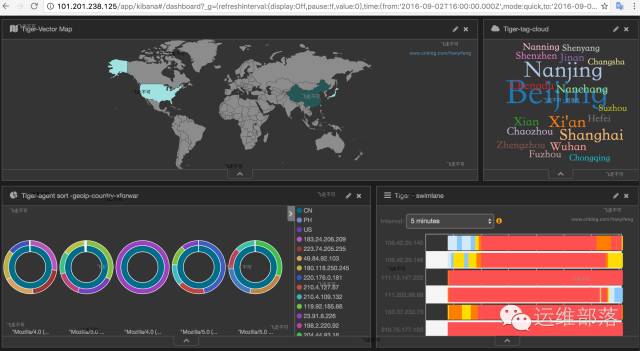
nginx日志文件其中一行:
218.75.177.193 - - [03/Sep/2016:03:34:06 +0800] "POST /newRelease/everyoneLearnAjax HTTP/1.1" 200 370 "http://www.xxxxx.com/"
"Mozilla/5.0 (Windows NT 10.0; Win64; x64) AppleWebKit/537.36 (KHTML, like Gecko) Chrome/52.0.2743.116 Safnginx 服务器日志的log_format格式:
log_format main '$remote_addr - $remote_user [$time_local] "$request" '
'$status $body_bytes_sent "$http_referer" '
'"$http_user_agent" "$http_x_forwarded_for"';二、配置logstash
1、修改配置文件,/etc/logstash/conf.d下。创建一个新的配置文件,内容如下:
[root@log-monitor ~]# cat /etc/logstash/conf.d/nginx_access.conf
input {
file {
path => [ "/data/nginx-logs/access.log" ]
start_position => "beginning"
ignore_older => 0
}
}
filter {
grok {
match => { "message" => "%{NGINXACCESS}" }
}
geoip {
source => "http_x_forwarded_for"
target => "geoip"
database => "/etc/logstash/GeoLiteCity.dat"
add_field => [ "[geoip][coordinates]", "%{[geoip][longitude]}" ]
add_field => [ "[geoip][coordinates]", "%{[geoip][latitude]}" ]
}
mutate {
convert => [ "[geoip][coordinates]", "float" ]
convert => [ "response","integer" ]
convert => [ "bytes","integer" ]
replace => { "type" => "nginx_access" }
remove_field => "message"
}
date {
match => [ "timestamp","dd/MMM/yyyy:HH:mm:ss Z"]
}
mutate {
remove_field => "timestamp"
}
}
output {
elasticsearch {
hosts => ["127.0.0.1:9200"]
index => "logstash-nginx-access-%{+YYYY.MM.dd}"
}
stdout {codec => rubydebug}
}2、文件内容大致解释
input 段:
file:使用file 作为输入源
path: 日志的路径,支持/var/log.log,及[ “/var/log/messages”, “/var/log/.log” ] 格式-
start_position: 从文件的开始读取事件。另外还有end参数
ignore_older: 忽略早于24小时(默认值86400)的日志,设为0,即关闭该功能,以防止文件中的事件由于是早期的被logstash所忽略。
filter段:
grok:数据结构化转换工具
-
match:匹配条件格式,将nginx日志作为message变量,并应用grok条件NGINXACCESS进行转换
geoip: 该过滤器从geoip中匹配ip字段,显示该ip的地理位置
-
source:
ip来源字段,这里我们选择的是日志文件中的后一个字段,如果你的是默认的nginx日志,选择个字段即可(注:
这里写的字段是/opt/logstash/patterns/nginx 里面定义转换后的)
-
target:
指定插入的logstash字断目标存储为geoip
-
database:
geoip数据库的存放路径
add_field: 增加的字段,坐标经度
add_field: 增加的字段,坐标纬度
mutate:数据的修改、删除、类型转换
convert:将坐标转为float类型
convert:http的响应代码字段转换成 int
convert:http的传输字节转换成int
replace:替换一个字段
-
remove_field:移除message 的内容,因为数据已经过滤了一份,这里不必在用到该字段了。不然会相当于存两份
date: 时间处理,该插件很实用,主要是用你日志文件中事件的事件来对timestamp进行转换,导入老的数据必备!在这里曾让我困惑了很久哦。别再掉坑了
match:匹配到timestamp字段后,修改格式为dd/MMM/yyyy:HH:mm:ss Z
mutate:数据修改
remove_field:移除timestamp字段。
output段:
elasticsearch:输出到es中
host:es的主机ip+端口或者es 的FQDN+端口index:为日志创建索引logstash-nginx-access-*,这里也就是kibana那里添加索引时的名称
3、创建 grok 表达式
root@log-monitor ~]# mkdir -pv /opt/logstash/patterns在该目录下创建格式文件,如下内容:
[root@log-monitor ~]# cat /opt/logstash/patterns/nginx
NGUSERNAME [a-zA-Z\.\@\-\+_%]+
NGUSER %{NGUSERNAME}
NGINXACCESS %{IPORHOST:clientip} - %{NOTSPACE:remote_user} \[%{HTTPDATE:timestamp}\] \"(?:%{WORD:verb} %{NOTSPACE:request}(?: HTTP/%{NUMBER:httpversion})?|%{DATA:rawrequest})\" %{NUMBER:response} (?:%{NUMBER:bytes}|-) %{QS:referrer} %{QS:agent} \"%{IPV4:http_x_forwarded_for}\"注:该格式的后有一个http_x_forwarded_for,因为我们日志是启用了cdn代理的。日志的段都是cdn的,后一段才是真正客户的ip。
需要分析的nginx日志路径不在默认的位置,所以我根据logstash 的配置,建个目录先,并将日志文件拷贝进去:
[root@log-monitor ~]# mkdir -pv /data/nginx-logs/
[root@log-monitor ~]# ll /data/nginx-logs/
total 123476
-rw-r--r-- 1 nginx adm 126430102 Sep 9 16:02 access.log4、配置IP库
然后就是logstash中配置的GeoIP的数据库解析ip了,这里是用了开源的ip数据源,用来分析客户端的ip归属地。官网在这里:MAXMIND
先把库下载到本地,如下操作
[root@log-monitor ~]# wget http://geolite.maxmind.com/download/geoip/database/GeoLiteCity.dat.gz解压到当前路径,并将它移动到上述我们配置的路径下,当然其它路径也是可以的,不过logstash 的配置文件也需要更改,如下:
[root@log-monitor ~]# gzip -d GeoLiteCity.dat.gz
[root@log-monitor ~]# mv GeoLiteCity.dat /etc/logstash/.测试下logstash 的配置文件,使用它自带的命令去测试,如下:
[root@log-monitor ~]# /opt/logstash/bin/logstash -t -f /etc/logstash/conf.d/nginx_access.conf
Configuration OK注:-t -f 参数顺序不能乱,格式就是定死的,-f 后面要跟配置文件
三、配置Elasticsearch
1、修改es的配置文件
[root@log-monitor ~]# egrep -v '^#|^$' /etc/elasticsearch/elasticsearch.yml
node.name: es-1
path.data: /data/elasticsearch/
network.host: 127.0.0.1
http.port: 9200其它内容都保持默认。主要修改了es的数据存放路径,它默认的路径在根目录下,由于容量太小,而/data容量大。根据你的实际情况考虑而定。创建数据存放目录:
[root@log-monitor ~]# mkdir -pv /data/elasticsearch修改该文件的权限
[root@log-monitor ~]# chown -R elasticsearch.elasticsearch /data/elasticsearch/重启服务
[root@log-monitor ~]# systemctl restart elasticsearch
[root@log-monitor ~]# systemctl restart logstash检查服务状态
[root@log-monitor ~]# netstat -ulntp | grep java
tcp6 127.0.0.1:9200 :::* LISTEN 25988/java
tcp6 127.0.0.1:9300 :::* LISTEN 25988/java
[root@log-monitor ~]# systemctl status logstash查看logstash日志
[root@log-monitor ~]# tail -f /var/log/logstash/logstash.log
{:timestamp=>"2016-09-09T16:14:26.732000+0800", :message=>"Pipeline main started"}查看es里的索引,应该已经在倒入数据了,如下
[root@log-monitor ~]# curl 'localhost:9200/_cat/indices?v'
health status index pri rep docs.count docs.deleted store.size pri.store.size
yellow open .kibana 1 1 1 3.1kb 3.1kb
yellow open logstash-nginx-access-2016.09.08 5 1 69893 24.2mb 24.2mb
yellow open logstash-nginx-access-2016.09.09 5 1 339 273.8kb 273.8kb从上面看到数据已经在慢慢的导入了。大概需要一段时间,因为涉及到日志的过滤写入等。不过也很快啦。我们暂时不去配置kibana。先去安装nginx做个代理。
四、安装nginx 配置kibana代理
1、安装nginx
[root@log-monitor ~]# wget https://nginx.org/packages/rhel/7/x86_64/RPMS/nginx-1.10.0-1.el7.ngx.x86_64.rpm
[root@log-monitor ~]# yum localinstall nginx-1.10.0-1.el7.ngx.x86_64.rpm –y然后新建一个elk.conf配置文件,内容如下(删除默认的配置文件:
[root@log-monitor ~]# cat /etc/nginx/conf.d/elk.conf
upstream elk {
ip_hash;
server 172.17.0.1:5601 max_fails=3 fail_timeout=30s;
server 172.17.0.1:5601 max_fails=3 fail_timeout=30s;
}
server {
listen 80;
server_name localhost;
server_tokens off;
#close slow conn
client_body_timeout 5s;
client_header_timeout 5s;
location / {
proxy_pass http://elk/;
index index.html index.htm;
#auth
auth_basic "ELK Private,Don't try GJ!";
auth_basic_user_file /etc/nginx/.htpasswd;
}
}2、http基本认证
[root@log-monitor ~]# yum install httpd-tools –y新建用户:
[root@log-monitor ~]# htpasswd -cm /etc/nginx/.htpasswd elk
New password:
Re-type new password:
Adding password for user elk启动nginx,并检查状态
[root@log-monitor ~]# systemctl start nginx
[root@log-monitor ~]# netstat -ultpn | grep :8888
tcp .0.0.0:8888 .0.0.0:* LISTEN 26424/nginx: master3、配置防火墙
由于我们终是使用8888端口对外提供服务的,所以kibana的5601,以及es的9200、9300端口都不需要对外
[root@log-monitor ~]# iptables -I INPUT -p tcp -m state --state NEW --dport 8888 -j ACCEPT4、验证网站是否可正常访问

输入我们建立的elk用户,登陆后,可以正常的访问kibana界面即可,如下图:
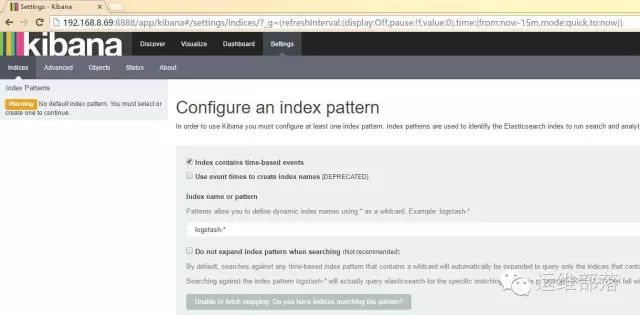
添加一个索引,这个索引名字就是我们之前在logstash配置文件中导入es中的那个,本文中是logstash-nginx-access-*,如下图:

查看索引,目前自由一个,设置为加星,即是discover默认突出显示的。

然后我们点击Discover,即可看到我们倒入的数据了。如下图:

后这是我的dashboard,主要统计了web站点的客户端ip地址归属地、总的http传输次数、0 来源ip、0 请求点击页面、错误请求趋势、等等,如下,上几张图:
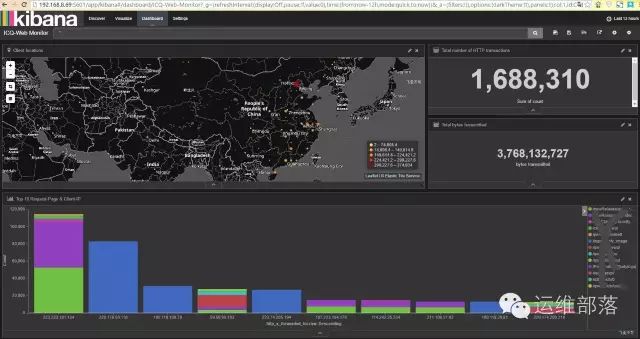
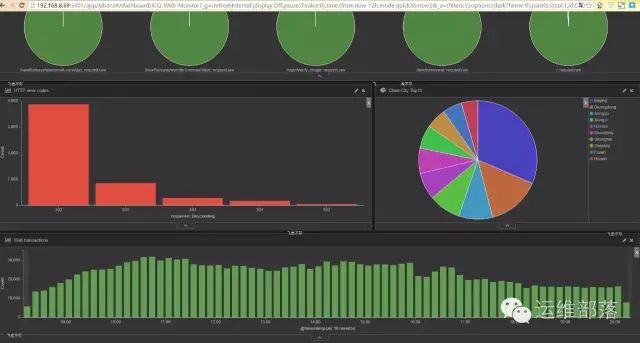

五、小结
ELK 优势:
1、针对网络攻击事件时,方便运维人员查找溯源。
2、日志集中收集存储,方便后续分析
3、优化业务、系统时,做到有据可依
来源:本文转自公众号 运维部落。
